Jeg er sikker på, at du er enig med mig i, at der ikke er noget bedre for humøret end karaoke. Uanset om du kan lide at synge eller ej, bliver det en virkelig opløftende oplevelse, når du først er kommet dig over den indledende forlegenhed og begynder at forestille dig selv stå på scenen og synge med et rigtigt band.
På en eller anden måde er det dog altid svært at finde dem, man virkelig vil have. YouTube er fuld af numre uden vokal, men det er aldrig dem, man virkelig har lyst til at synge. Jeg har altid ønsket, at jeg kunne lave mine egne karaoketracks ud fra mine egne yndlingssange, men det har altid virket som en virkelig kompliceret opgave. Noget, som kun rigtige audiofile ville være i stand til.
Det viser sig, at jeg tog fejl. Det er faktisk let som en leg at oprette dine egne karaoke-spor, og det tager ikke mere end et minut at udføre, afhængigt af den metode du vælger. De sange, du opretter, kan ende med at lyde en smule skævt, men hey, der er alligevel ingen, der kommer til karaokeaften på grund af musikkens kvalitet.
Gør det selv med Audacity
Tilgængelig på: Windows, Mac, Linux
Jeg har set denne metode rundt omkring i et stykke tid, men troede aldrig, at den faktisk virkede, før jeg prøvede den. Denne metode er den mere tilfredsstillende af de to og virker med ethvert lydformat du kan tænke dig (jeg prøvede Mp3 og Ogg, begge virkede perfekt).
For at oprette karaoke-spor ved hjælp af denne metode skal du først downloade Audacity. Audacity er et fantastisk lydredigeringsprogram og fungerer på stort set alle styresystemer. Når du har Audacity, skal du starte det og indlæse den sang, du vil fjerne vokalen fra (File > Open eller File > Import > Audio vil gøre tricket).
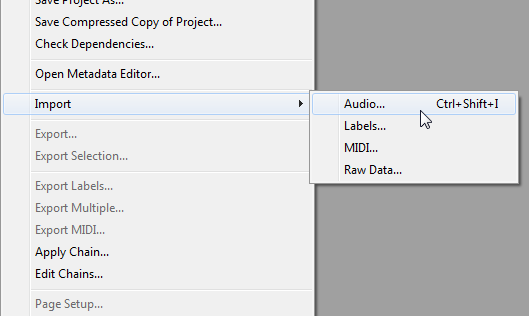
Når dit lydspor er indlæst, vil du normalt se to blå spor. Disse er de to stereospor i din sang. For at slippe af med vokalen vil dit første skridt være at opdele disse spor i to separate lydspor, som du kan redigere hver for sig. For at gøre dette skal du klikke på den lille sorte trekant øverst til venstre og vælge Split Stereo Track.
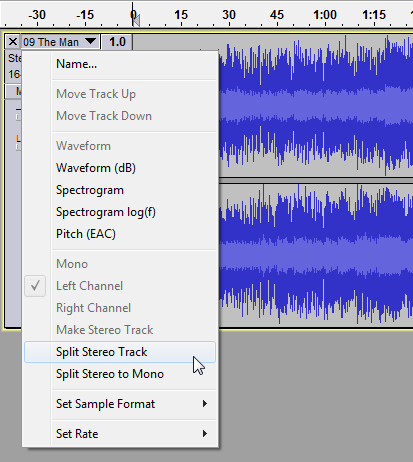
Nu, hvor du har to separate spor, skal du dobbeltklikke på et af dem (det er ligegyldigt hvilket) for at vælge det hele. Klik på menuen Effects, og vælg Invert.
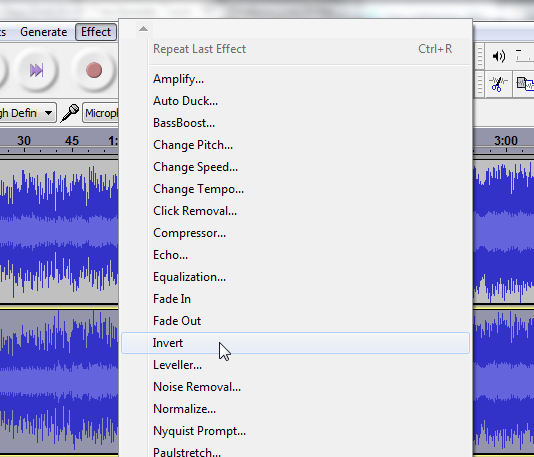
Dette vil invertere hele sporet, hvilket vil gøre det muligt for os at annullere det. Hvis du lytter til sporet nu, vil vokalen stadig være der. Der er ét trin tilbage, og det er det vigtige: Klik på den sorte trekant for begge spor, og ændre dem begge til Mono.
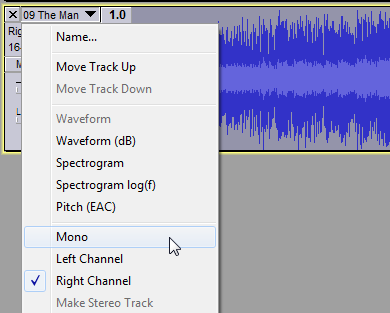
Det er meget vigtigt, at du ændrer dem begge, ellers vil vokalen ikke blive strippet. Det var det, du kan nu trykke på play og lytte til dit nye karaoke-nummer. Du kan også eksportere det til en lydfil for at oprette din egen karaoke-spilleliste (du skal bruge LAME Mp3 encoder, hvis du vil eksportere til MP3).
Hvordan fungerer det?
Uden at blive for teknisk, er de fleste sange optaget på to stereokanaler, hvor nogle instrumenter er balanceret mere til højre, og nogle er balanceret mere til venstre.Sangens vokal er normalt i midten, og vises derfor på begge spor. Når vi deler sporene og inverterer det ene af dem, ophæver vokalen på det inverterede spor vokalen på det almindelige spor. Derefter skifter vi dem begge til mono, og så er vi tilbage med kun instrumenter.
Sangens vokal er normalt i midten, og den optræder derfor på begge spor. Når vi deler sporene og inverterer det ene af dem, ophæver vokalen på det inverterede spor vokalen på det almindelige spor. Vi skifter dem derefter begge til mono, og så er vi tilbage med kun instrumenter.
Hvis den sang, du har valgt, bruger rumklang, kan du måske høre et lille ekko af vokalen, men det burde ikke være noget stort problem. Hvis den sang, du har valgt, er anderledes end de fleste, og hvis vokalen ikke er dødt centreret, virker denne metode måske slet ikke. Den bedste måde at finde ud af det på er at give det et forsøg!
Til Mp3’er & CD’er: Karaoke Anything!
Tilgængelig på: Windows
Hvis du ikke har lyst til at gøre det egentlige arbejde, kan du lade Karaoke Anything! gøre det for dig. Bemærk dog, at denne app kun fungerer med lyd-cd’er eller Mp3-filer, og du kan ikke indlæse Mp3-spillelister, men kun individuelle filer.
At bruge Karaoke Anything er død enkelt. Start appen, vælg MP3-afspillertilstand eller CD-afspillertilstand, og så er du stort set færdig. Hvis du har valgt at bruge Mp3-filer, skal du klikke på File > Open (Fil > Åbn) for at tilføje din sang. Klik på Afspil, og sangen vil begynde at blive afspillet uden vokal. Det er som magi!
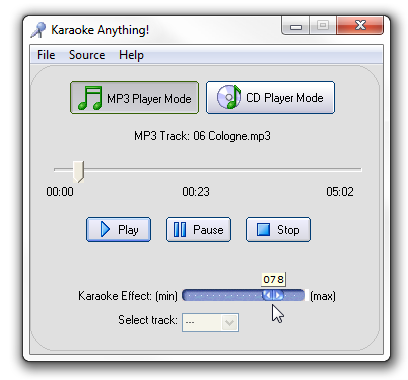
Du kan bruge skyderen Karaoke Effect til at styre vokalens lydstyrke, hvis du ønsker at kunne høre den, men stadig synge over den, uden at den forstyrrer.
Hvilken af dem skal du bruge?
Det kommer helt an på. Generelt giver begge metoder samme resultat, selv om nogle sange kan ende bedre med den ene metode end med den anden. Hvis du vil oprette dine egne vokalfrie filer, hvis du vil bruge andet end Mp3’er eller CD’er, eller hvis du ikke bruger Windows, er Audacity det oplagte valg. Ellers kan du give Karaoke Anything en chance, og du kan måske starte festen på den tid, det tager dig at downloade et 2,5 MB stort installationsprogram.